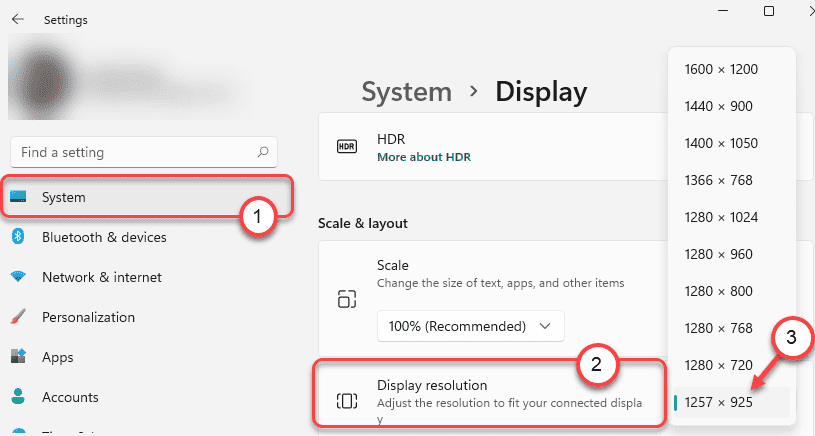Овај софтвер ће одржавати и покретати управљачке програме, чиме ће се заштитити од уобичајених рачунарских грешака и квара хардвера. Проверите све своје управљачке програме у 3 једноставна корака:
- Преузмите ДриверФик (верификована датотека за преузимање).
- Кликните Покрените скенирање да бисте пронашли све проблематичне управљачке програме.
- Кликните Ажурирај управљачке програме да бисте добили нове верзије и избегли кварове у систему.
- ДриверФик је преузео 0 читаоци овог месеца.
Постоји много извештаја корисника који се суочавају са проблемима повезивања са бежични дисплеј. Ово, међутим, не би требало да буде превелик проблем с обзиром на то да само неколико једноставних корака може ефикасно решити грешку.
Корисници нису били задовољни проблемима са везом бежичног монитора.
Користим Асус Кс99 Делуке матичну плочу која има уграђени ВиФи. Бежични екран са којим покушавам да се повежем је Самсунг УА65ЈС9000 Смарт СУХД. Рутер који користим за њихово повезивање је Линксис АЦ1900 ЕА6900. Ставио сам и телевизор и рачунар на исту ВиФи мрежу и видим да се међусобно откривају. Омогућио сам мрежно дељење и уверио се да мој ТВ није блокиран у опцијама дељења.
Прочитајте о решењима у наставку.
Зашто се мој рачунар неће повезати са бежичним монитором?
1. Вратите мрежни управљачки програм
- Лансирање Менаџер уређаја. Једноставно укуцајте Менаџер уређаја у Поље за претрагу Цортана и изаберите из приказаних резултата претраге.
- Претрага Мрежни адаптер и исте проширити.
- Кликните десним тастером миша на уређај и изаберите Деинсталирај.
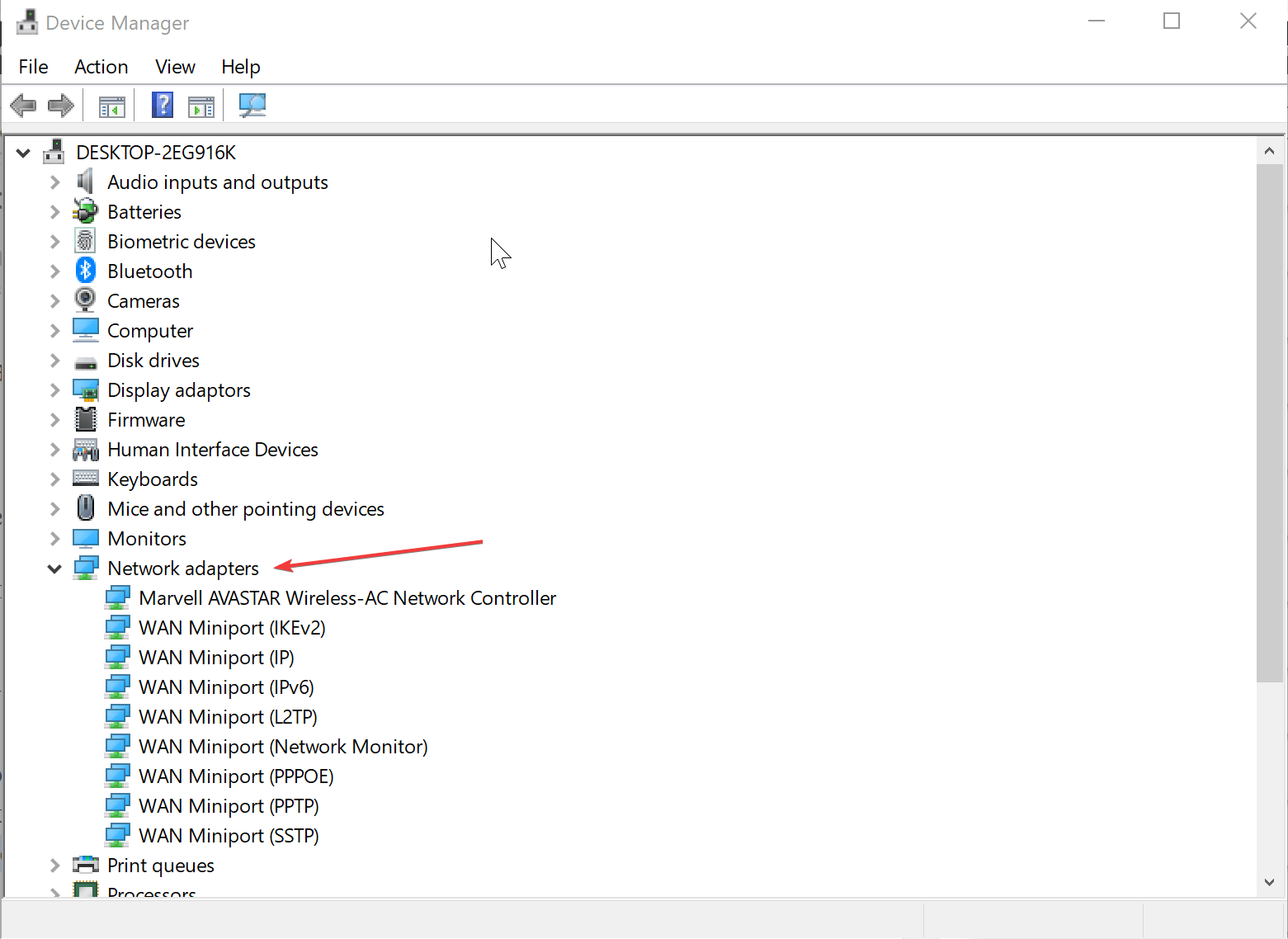
- Када завршите, затворите све отворене прозоре и поново покренути свој рачунар.
- Виндовс ће аутоматски инсталирати Управљачки програм мрежног адаптера након што се поново покрене.
- Проверите да ли ово решава проблем.
2. Ажурирајте Виндовс
- Кликните на Почетак > Подешавање > Ажурирање и сигурност.
- У Виндовс Упдате одељак, требало би да постоји Цхецк Нов дугме да бисте проверили да ли је доступно ново ажурирање.
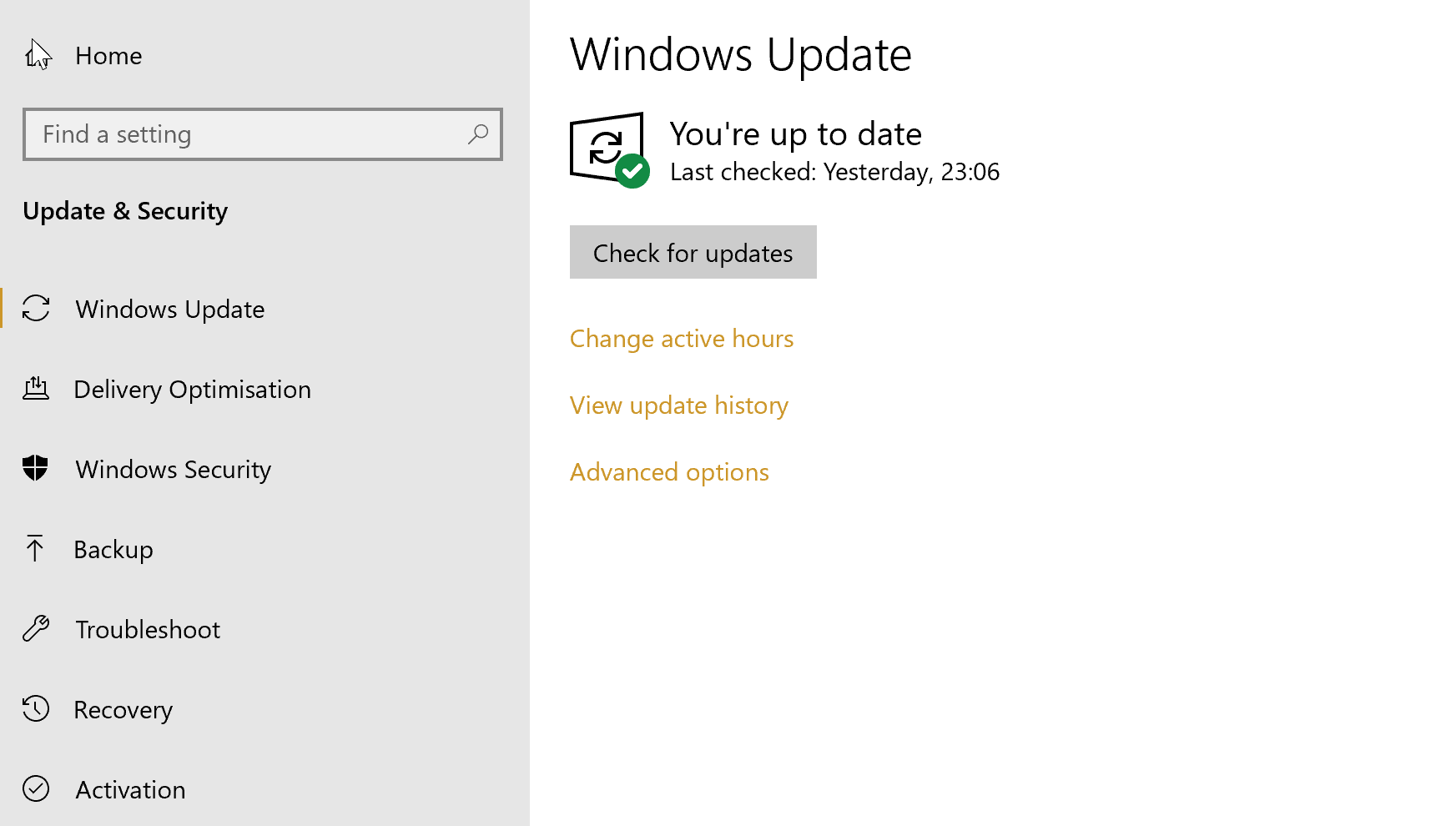
- Или ако сте се одлучили за опцију аутоматског преузимања, исправке би већ требале бити преузете и можда чекају вашу потврду за инсталацију. У том случају кликните на Инсталирајте одмах дугме и поново покрените рачунар када се то затражи.
- Проверите да ли можете сада да се повежете на бежични екран.
3. Покрените у режиму компатибилности
- Тип Покрени програме у Поље за претрагу Цортана и изаберите Покрените програме направљене за претходну верзију оперативног система Виндовс.
- Ово ће покренути Алат за решавање проблема са компатибилношћу програма.
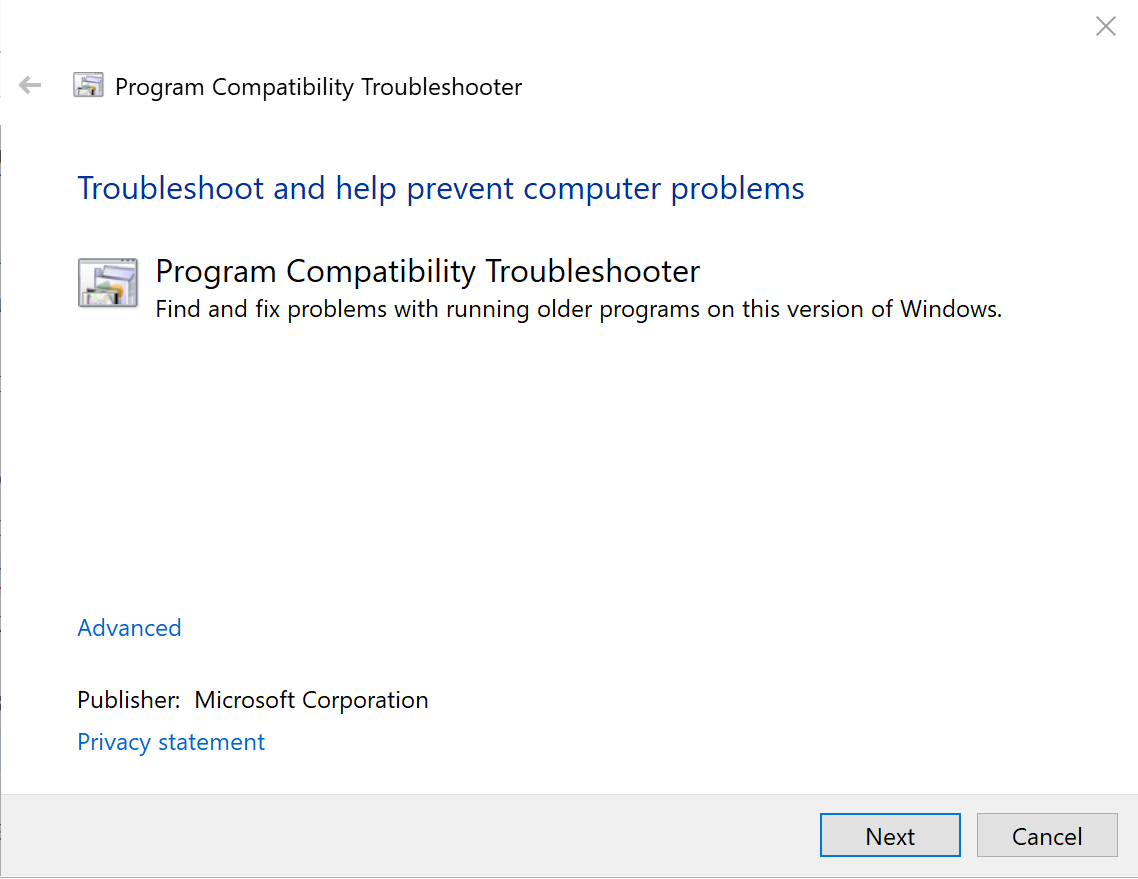
- Кликните на Следећи да би започео поступак решавања проблема.
- Са листе приказаних програма одаберите онај који се односи на ваш Дисплаи Адаптер.
- Следите упутства на екрану.
На крају, оно што се може рећи је да је већина ваших могућности за повезивање са бежичним екраном питања возача. Као такво, ажурирање одговарајућих управљачких програма требало би да буде најлогичније решење вашег проблема. Такође, можете покушати да се вратите на претходну верзију оперативног система Виндовс 10.
ПОВЕЗАНЕ ПРИЧЕ КОЈЕ ТРЕБА ДА ПРОВЕРИТЕ:
- Поправка: Мицрософт бежични адаптер за екран не ради у оперативном систему Виндовс 10
- Апликација Мицрософт Вирелесс Дисплаи Адаптер [Преузимање и коришћење]
- Бежични адаптер за приказ се не може повезати након ажурирања за Виндовс 10 в1709
- Мицрософт Вирелесс Дисплаи Адаптер се ажурира за кориснике Виндовс 10